
Uus Samsung Galaxy Note 7 on kiire ja võimas telefon, mis suudab korraga kasutada ka kahte rakendust. Siin näitame aga omanikele, kuidas sulgeda rakendused rakenduses Galaxy Note 7, et hoida kontrolli ja aku kasutusaega. Seadmel on palju erinevaid võimalusi ja juhtelemente, mistõttu see on üks paljudest küsimustest, mida me kõige rohkem küsime.
Tehke midagi nii lihtsalt, et tühjendate väga lihtsalt jooksvaid rakendusi või sulgege neid, mida te olete teinud, kuid see pole kõigile mõeldud. Need, kes tulevad teistest seadmetest või iPhone'ist, tahavad teada, kuidas.
Loe: 8 parimat Galaxy märkust 7 ekraani kaitsjad
Galaxy märkuse 7 jooksvate rakenduste kiire sulgemine ja hävitamine on väga lihtne, mis aitab aku kasutamisel ja seadme üldisel jõudlusel. Nüüd, kui telefon on olnud mõnda aega saadaval ja miljonil kasutajal on see olemas, näitame teile täpselt, kuidas seda teha. Lisateavet selle kohta, miks ja millal sulgeda rakendusi, ning täielikke juhiseid lugege edasi.

Enamasti ei pea omanikud midagi tegema ega rakendusi sulgema, sest telefon ja tarkvara muudavad kõik teie jaoks. Androidi operatsioonisüsteem hoiab kõik meie mällu automaatselt parima kogemuse saamiseks, kuid mõned võivad soovida asju käsitsi teha. 4GB RAM-iga saab märkus 7 kergesti mitmeotstarbelise tööga ja käivitada mitu rakendust ilma kinnituseta.
Android 6.0 Marshmallow ja uus funktsioon, mida nimetatakse "Doze", panevad meie telefonid rakendused hiljuti rakenduste menüüsse väikese energiatarbega olekusse, vajadusel valmis avamiseks ja ülejäänud aja säästmiseks. Nad lähevad tegelikult sügavale une olukorrale ja ei võta vaevu mingit jõudu, kuid lasevad siiski teated läbi. Kasutajad saavad ühe nupuvajutusega hõlpsasti rakenduste vahel vahetada ja üldiselt teeb süsteem suurepärase töö. Kuid kui sa tahad neid endiselt tappa, siis siin.
Juhised
Rakenduste eemaldamine või sulgemine mälust või Galaxy märkuse 7 viimaste rakenduste menüüst on suhteliselt lihtne ja samamoodi nagu Samsungi seadmetega juba aastaid. See erineb iPhone'ist ja vali teised Android-seadmed, mistõttu paljud omanikud vajavad õppimist. Teie peamisest koduvõtmest vasakul on spetsiaalne mitmeosaline mahtuvusnupp, ja see on koht, kus me peame navigeerima.
Lihtsalt puudutage kattuvat ristkülikutaolist nuppu spetsiaalse riistvara kodu nupu ja sõrmejälgede skannerist vasakul. See klahv avab kõik telefoni viimased rakendused või töötavad rakendused. Siin saame mõne sekundi jooksul vahetada erinevaid rakendusi sisse ja välja, pühkida igaüks ära või sulgeda kõik korraga.
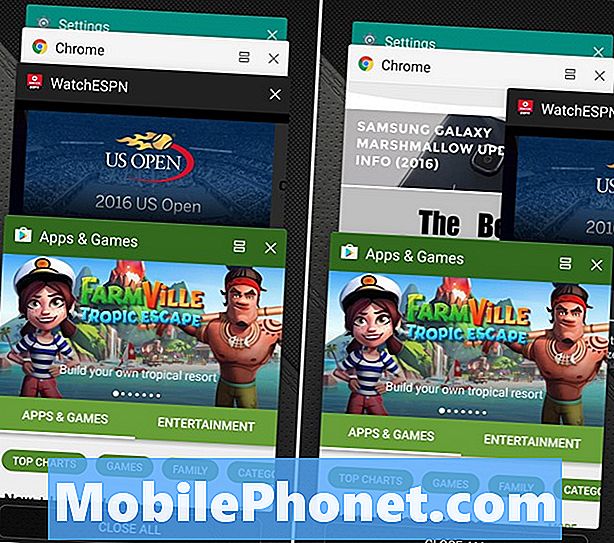
Pärast viimaste rakenduste nupule klõpsamist ilmub kõigi jooksvate rakenduste jaoks Rolodexi stiilis kaardivaade ja nagu näete, on allosas suur „Close All“ (kõik kõik) nupud. Me jõuame sellele hetkega.
Lihtsalt libistage sõrme iga kastiga, et pühkida ja sulgeda see rakendus. See on nii lihtne. Salvestatud edusammud või veebisaidid peavad järgmise rakenduse uuesti kasutamisel uuesti laadima või isegi alustama, mis võiks kasutada rohkem akusid kui tegelikult salvestate. Ülaltoodud pilt näitab menüüd ja mina pühkin, et kustutada app paremal ekraanil. Tehke sama ja sul on edukalt suletud märkused 7.
Loe: Kuidas kiirendada Galaxy märkust 7 sekundites
Eespool mainisime nupule Close All (Sulge kõik) ja et see pole hea mõte. Sellepärast. Soovitame kasutajatel jätta selliseid asju nagu telefon, sõnumid või isegi brauser, eriti kui kasutate neid sageli. SMS-tekstirakenduse tühjendamine tähendab ainult seda, et järgmine kord, kui saad teksti ära, peab taaskäivitama. Sama reegel kehtib kõigi rakenduste kohta, seega sulgege need, mida hetkel enam ei vajata, ja laske süsteemil kõik seda hallata. Konkreetsed rakendused nagu mängud, Google Maps ja teised võivad olla rohkem maksustavad, ja kui soovite, võite need sulgeda.
“Close All” sulgemine sulgeb täielikult kõik avatud, töötavad või rakendused, mis ootavad uuesti avamist. See tähendab, et veebisaidid kaovad, tekst kustutatakse, see YouTube'i video olite ja kõik on kadunud. Sellega ei ole midagi valesti peale selle, mida me eespool mainisime, seega tehke seda ainult valitud aegadel. Nagu enne magamaminekut, tööl või siis, kui telefon lähitulevikus ei vaja. Vastasel juhul peab süsteem uuesti selle uuesti avama.
See kõik ütles, pühkige ära kõik rakendused, mida Galaxy märkus 7 enam ei vaja, ja hoidke tulemuslikkust tippkujul. Kui olete siin, vaadake meie ülaltoodud juhendit, et muuta telefon veelgi kiiremaks. Hoia rohkem märkust 7, kuidas katvust katta.


